Колір тексту в Ворді
В даних випадках, під час оформлення документа, необхідно застосувати фантазію. Підібрати відповідний розмір, шрифт і колір для тексту, щоб він виглядав цікаво на сторінці. Тому давайте розглянемо, як змінити колір надрукованих слів, і що робити, якщо навпаки, потрібно прибрати різнокольоровий текст і зробити його звичним чорним.
Як в Ворді виділити колір текстом
Розглядати, як виконуються подібні дії, ми будемо на ось такому прикладі.
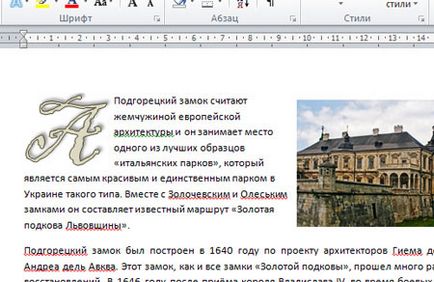
Виділіть мишкою той фрагмент тексту, який потрібно зафарбувати. Потім на панелі швидкого доступу натисніть на стрілочку біля літери «А» - це кнопка «Колір тексту». і виберіть зі списку будь-який вподобаний.
Або на вкладці «Головна» в групі «Шрифт» також натисніть на стрілочку біля літери «А». щоб подивитися кольору.
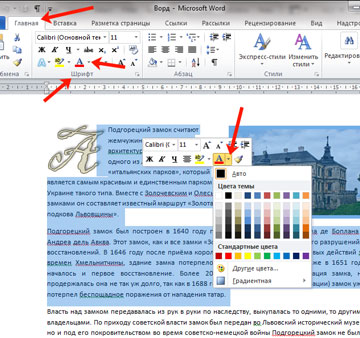
Якщо в списку потрібного кольору немає, тоді клікніть по пункту «Інші кольори».
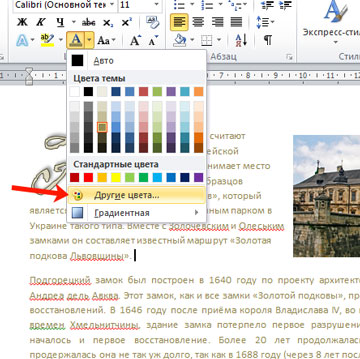
Відкриється таке вікно. На вкладці «Спектр» виберіть потрібний колір, переміщаючи мішень і повзунок, за шкалою справа. Справа внизу дивіться, як відрізняється новий і поточний. Коли все підберете, тисніть «ОК».
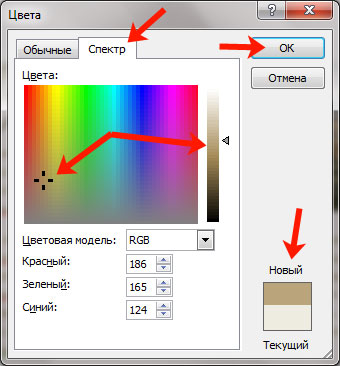
До тексту можна додати і градієнт, щоб він був не однотонний, а різного відтінку в обраному напрямку. Виберіть пункт «Градиентная» і клікніть по одному із запропонованих варіантів. Внизу списку є пункт «Інші градієнтні заливки».
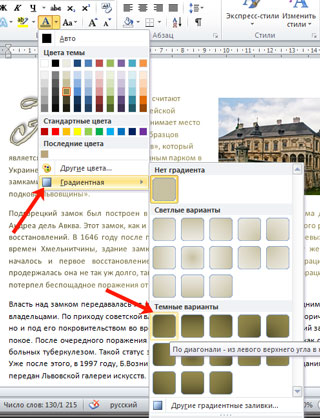
Якщо на нього натиснути, відкриється віконце «Формат текстових ефектів» на вкладці «Заливка тексту». Підберіть в ньому відповідні параметри для градієнта і натисніть «Закрити».
Таким способом можна змінити забарвлення слів в документі.
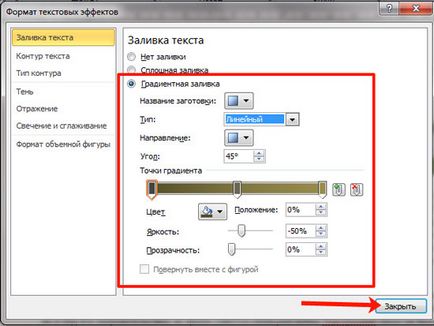
Як прибрати виділення тексту кольором
Якщо Ви працюєте з документом текст в якому спочатку був кольоровий, а не той, який потрібен Вам, тоді виділіть потрібні слова. Потім на вкладці «Головна» натисніть на стрілочку біля літери «А» і виберіть зі списку «Авто».
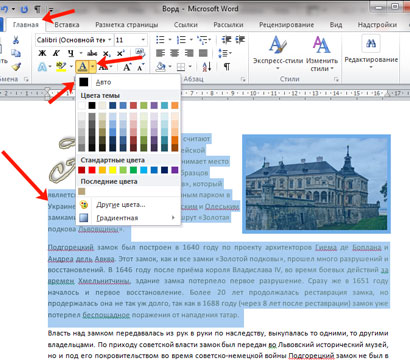
Після цього, весь набраний текст стане чорним.
Фрагмент в документі може бути виділений різними способами, жирним, курсивом, маркером і іншим, і як прибрати таке виділення тексту в Ворді. детально описано в статті за посиланням.
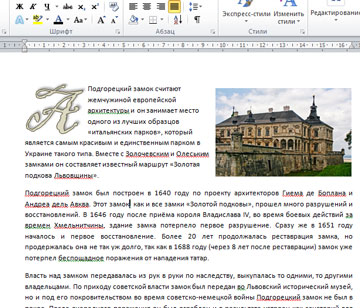
Якщо Ви скопіювали фразу з Інтернету, і вставили її в документ, тоді, описаний вище метод, не завжди може спрацювати. В даному випадку, прибрати сірий колір (найчастіше він саме такий) можна так.
Виділіть фрагмент тексту, колір якого той, який потрібен Вам. Потім на панелі швидкого доступу натисніть на кнопку «Формат за зразком».
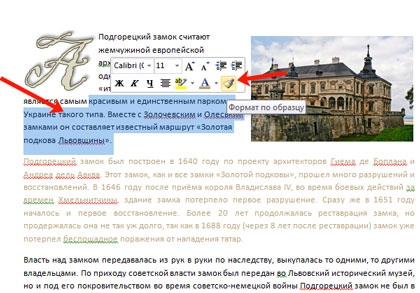
Курсор набуде вигляду вертикальної палички з мітелкою, виділіть їм необхідний фрагмент.
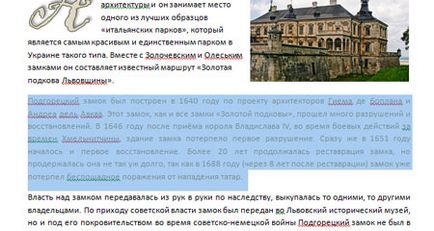
Як тільки Ви відпустіть мишку, до виділення буде застосовано форматування таке ж, яке було вибрано для того фрагмента, який Ви виділяли першим.

Якщо і цей спосіб не допоміг видалити колір, тоді знову виділіть текст і на вкладці «Головна» в групі «Шрифт» клікніть по кнопці «Очистити формат».
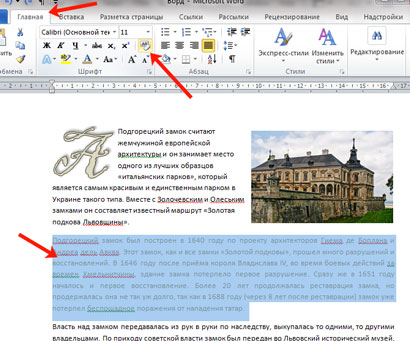
В результаті, все застосоване форматування для фрагметов буде видалено, і він стане звичайного вигляду.
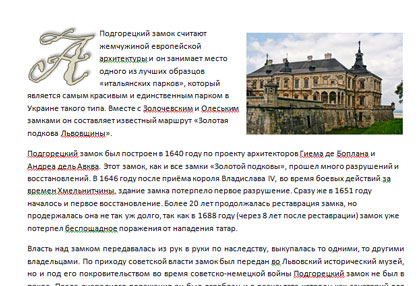
В Word кольоровим можна зробити не тільки текст, а й фон, на якому він написаний. Щоб прибрати фон тексту в Ворді. можете прочитати докладну статтю.
На цьому все. Думаю, тепер у Вас без проблем вийде змінювати забарвлення в вордівський документі, або прибрати обраний для нього колір і зробити його чорним.
Поділіться статтею з друзями: